Windows update fungerar inte
Det är ett rätt vanligt problem i Windows att uppdateringarna slutar fungera, antingen tillfälligt eller permanent. Här är hur du åtgärdar problemet.
Som alltid då man börjar göra åtgärder i operativsystemet, lönar det sig att göra en säkerhetskopia av all viktig data före.
Starta om Windows och försök köra uppdateringarna igen
Den vanligaste orsaken till meddelandet "Uppdatering misslyckades" är att Windows väntar på två uppdateringar. Om en uppdatering av den typen att Windows måste startas om innan den kan installera nästa uppdatering, kan felmeddelandet visas. Starta om Windows så är problemet löst.
Kontrollera att du har ledigt utrymme på hårddisken
En orsak till att Windows uppdateringarna misslyckas kan vara att det inte finns ledigt utrymme på hårddisken.
För att kontrollera om du har ledigt utrymme, öppna Utforskaren, välj den disk du har Windows installerad på och klicka med höger musknapp på den. Välj sedan Egenskaper.
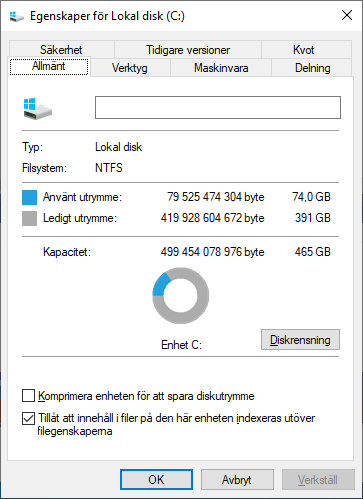
Försök använda Windows felsökaren
Windows har faktiskt en felsökare för uppdateringsproblem. Ni aktiverar den genom att välja Inställningar > Uppdatering och säkerhet > Felsök > Ytterligare felsökare > Windows Update. Det här visar följande felsökningspanel.
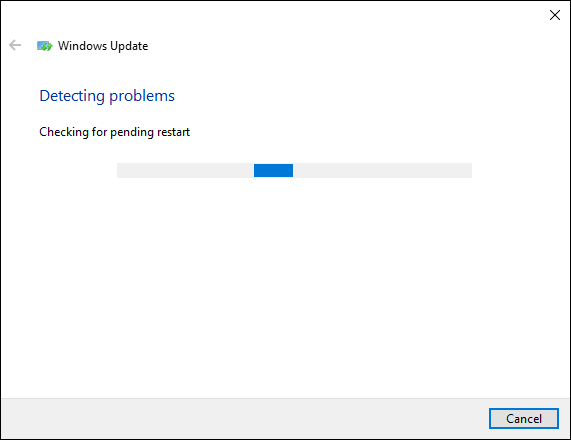
Om Windows hittar några problem och de kan automatiskt åtgärdas, meddelas ni om det. Ni kan nu köra uppdateringarna på nytt.
Pausa uppdateringarna
Att pausa och starta om uppdateringarna kan ibland fungera. Gå till
Inställnigar > Uppdatering och säkerhet > Windows Update > Avancerade alternativ
.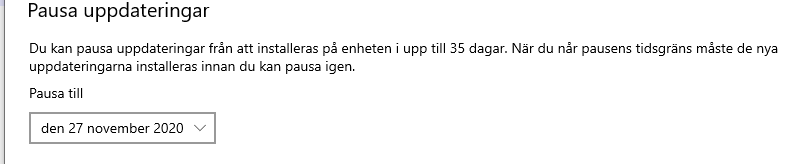
Återuppta sedan uppdateringarna på den vanliga funktionen för att uppdatera.
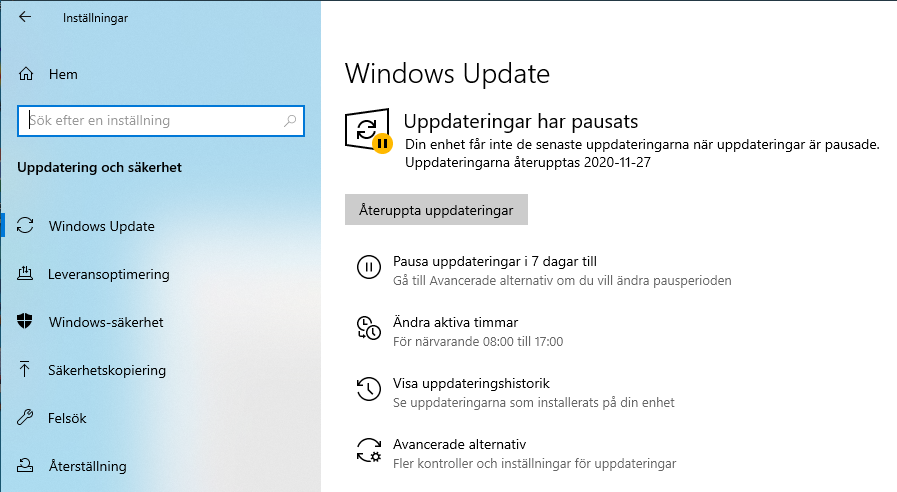
Ta bort SoftwareDistribution biblioteket
Om inga av de föregående förslagen fungerat, kan man försöka ta bort biblioteket där alla nedladdade uppdateringar är sparade. Det här är lite avancerat, för man måste stoppa Windows update servicen för att göra det. Ett säkert sätt att göra det på är att starta om maskinen i Safe Mode läge. Instruktioner för hur man gör det hittar ni på Microsofts hjälp Start your PC in safe mode. När datorn startats i Safe mode, navigera sen till Windows biblioteket och ta bort SoftwareDistribution biblioteket
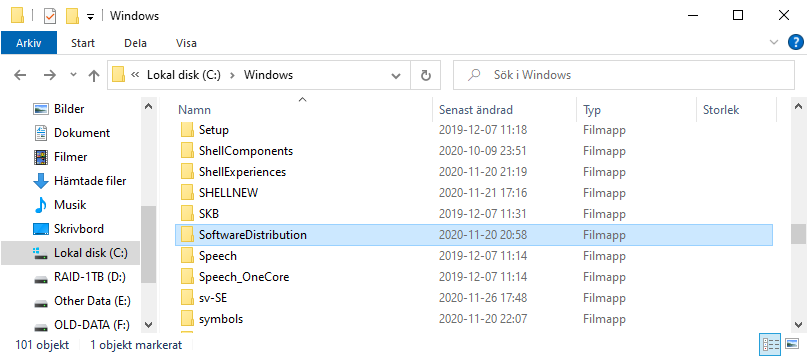
Ladda ner senaste uppdatering för hand
Om inget av de tidigare knepen ser ut att fungera, kan man försöka ladda ned senaste uppdateringen för hand från Microsofts Windows 10 nedladdningssida.
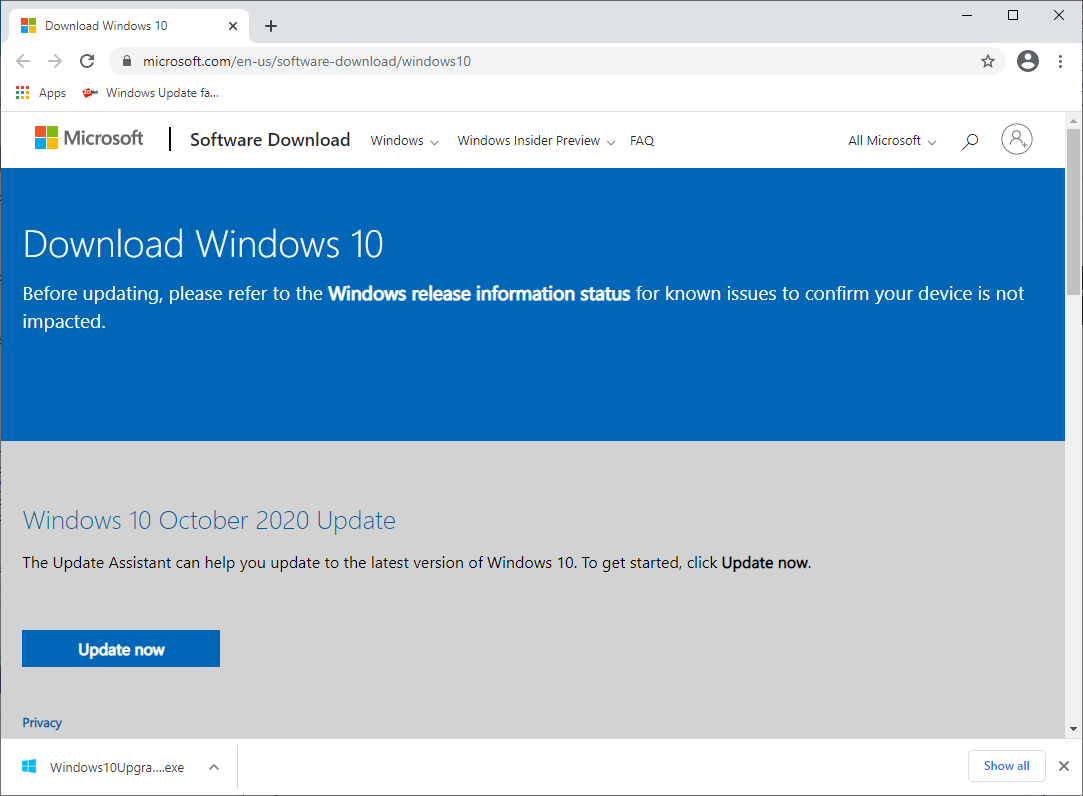
Reparera eller installera om Windows
Som sista utväg kan man överväga att reparera eller installera om Windows. Kom ihåg att göra en säkerhetskopia av era data före ni gör det.